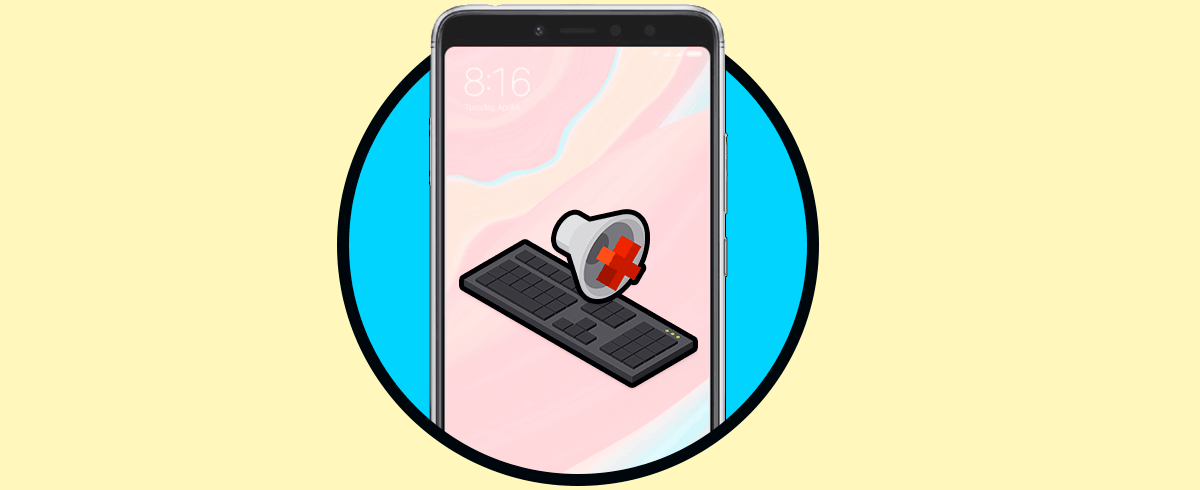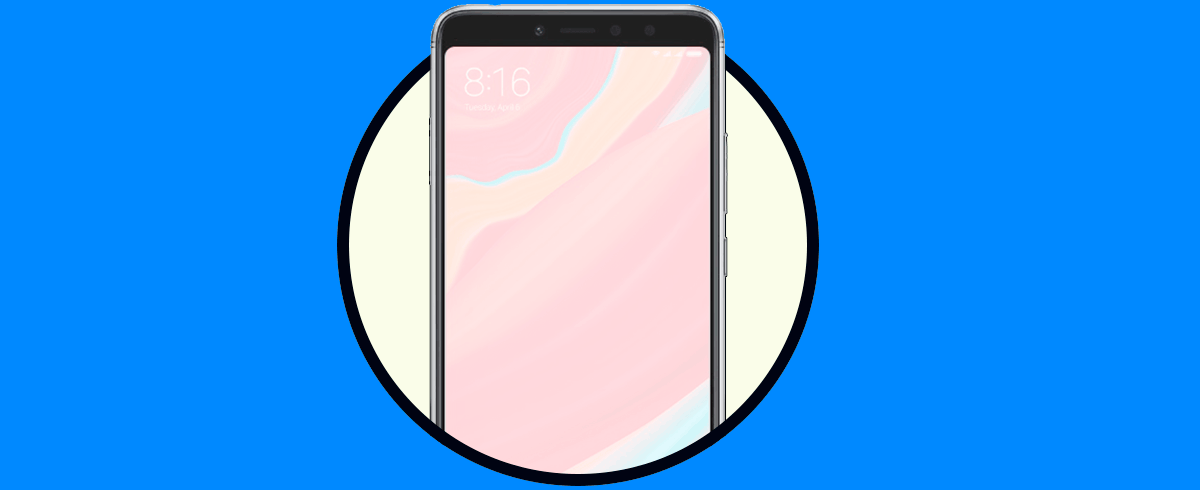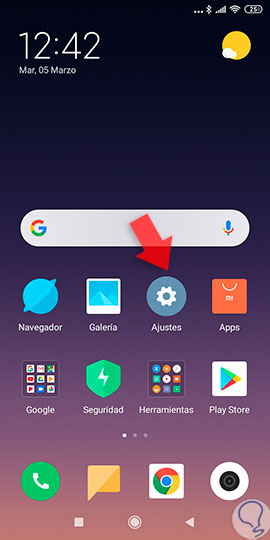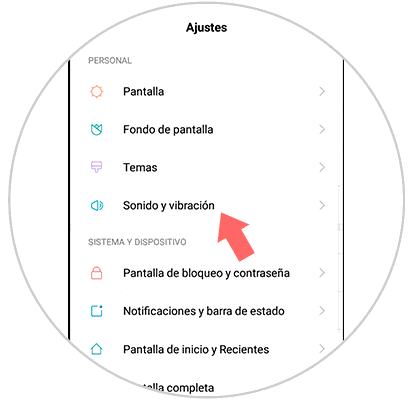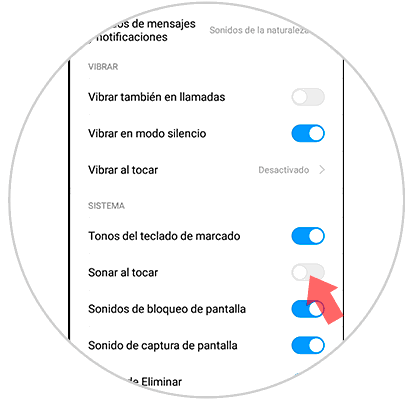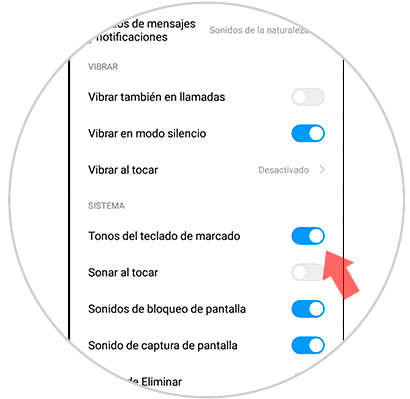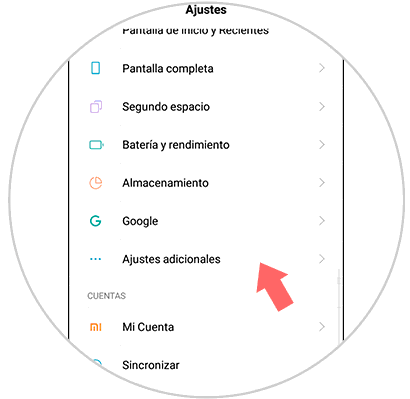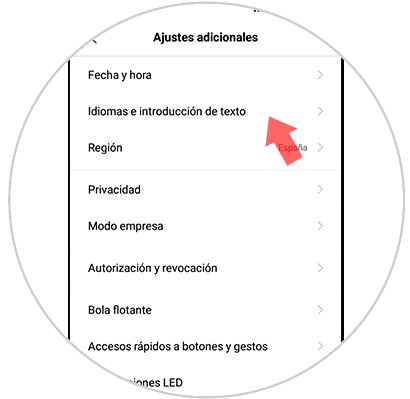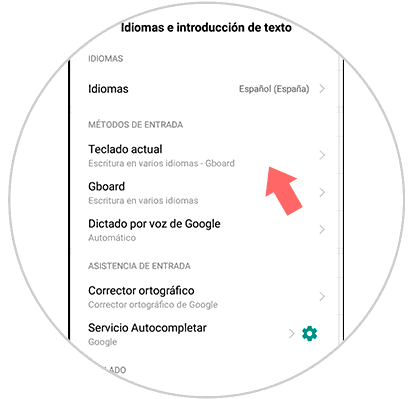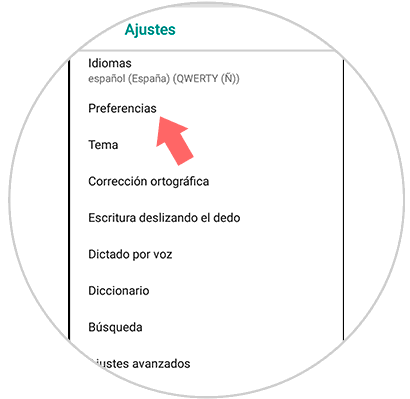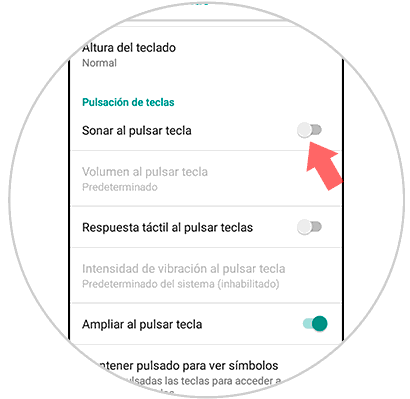Con el paso de los años, la sociedad ha convertido en una necesidad el uso de los dispositivos electrónicos móviles. Esto es gracias a las redes sociales como Facebook e Instagram, así como a la gran cantidad de juego que son descargables para estos dispositivos, entre otras cosas. Existen algunas opciones que vienen predeterminadas de fábrica y que, al hacer uso del dispositivo móvil, nos percatamos, aunque es una buena alternativa, nos incomoda en algunas ocasiones.
Este es el caso del sonido que emite el teclado cada vez que lo presionamos para escribir. En tal sentido por cualquiera que sea la razón, nos vemos en la necesidad bien sea de habilitar o deshabilitar eso sonido. Por ello, Solvetic siempre pensando en el agrado y la comodidad de los usuarios, nos pone a disposición un video tutorial a continuación, así como unos sencillos pasos para lograr poner sonido al teclado del telefono Xiaomi Redmi S2.
1. Cómo poner o quitar sonido teclas Xiaomi Redmi S2
Lo primero que debemos hacer es situarnos en la pantalla principal del Xiaomi Redmi S2, en esta veremos una aplicación bajo el nombre de "Ajustes" (su icono es un disco con dientes engranados), para acceder a ella solo basta con darle un toque.
Nos va a aparecer una gran lista de configuraciones, tendremos que buscar y entrar en la que diga "Notificaciones y barra de estado" (su icono es un cuadrado con un punto azul en la parte de arriba a la esquina).
Otra vez saldrá una lista de opciones a elegir, buscaremos entre ellas la que diga "Sonar al tocar" (al lado de este hay un permutador azul), solo tendremos que cambar la posición de activado a desactivado (o viceversa).
2. Cómo poner o quitar sonido teclado Xiaomi Redmi S2
Al igual que el anterior debemos encontrarnos situados en la pantalla principal del Xiaomi Redmi S2 y una vez aquí se accederá a la aplicación llamada "Ajustes".
Ahora vamos a buscar en el menú de configuraciones y ajustes la opción que dice "Ajustes adicionales" (esta está representada por 3 puntos suspensivos como icono) y entrar en ella.
En el nuevo menú de apartados vamos a entrar y acceder a la que dice "Idiomas e Introducción de texto" la cual suele ser la segunda en la lista.
Rápidamente veremos un apartado con el nombre de "GBoard entramos en ella.
Aquí entramos en la configuración que dice "Preferencia" la cual es el segundo apartado de la lista.
Vamos a deslizar hacia abajo hasta poder divisar la sección de Pulsación de teclas, y debajo de esta aparece la configuración de "Sonar al pulsar una tecla", la desactivamos (o reactivamos) para poder generar el cambio.
Ya con esto debería ser suficiente para lograr habilitar o deshabilitar las opciones tanto del sonido de las teclas, así como el de pulsar éstas.